아이폰 스크린타임 암호 분실 했을 때 뚫는법 암호 및 오류 설정하기
- IT/apple
- 2021. 4. 7.
저는 아이폰, 애플 유저입니다. IT공부 카테고리에는 아이폰이나 애플 사용자분들에게 유용한 정보를 전달하기 위해서 포스팅을 해보겠습니다.
오늘은 스크린타임에 대해서 알려드리려고 하는데 스마트폰을 많이 사용하신다면 조금이라도 휴대폰 사용량을 줄이는 것을 고려해보셨을 겁니다. 저는 직장에서 핸드폰을 옆에 두면 모니터를 보며 일을 하더라도 일에 대한 집중력이 떨어지고 실수를 자주 하는 것 같습니다. 그래서 고민하던 중에 아이폰 사용을 제한하기 위해 iPhone에서 스크린타임을 설정하여 전화 및 메시지와 같은 필수 애플리케이션만 잠가두고 있습니다.

그런데 많은 분들이 스크린타임을 잘 사용하다가도 암호 분실하는 문제를 겪는 분들이 생각보다 많으신 것 같습니다. 여러 가지 이유로 아이폰 스크린타임 비밀번호를 잃어버릴 수 있으므로 당황스럽지 않게 해결방법을 정리해보았습니다.
✅ 관련 기사 읽기
- 애플 iOS 16 기능 발표 2022 WWDC 선공개된 10가지
- macOS Monterey Safari(사파리)에서 탭 바 색상, 색조 변경 방법
아이폰 스크린타임이란?
iPhone의 기능인 스크린타임을 사용하면 사용자와 혹은 사용자의 자녀가 앱이나 웹 사이트에서 보내는 시간을 알 수 있으며 이 정보를 바탕으로 기기 사용 방식을 확인하고 판단한 다음, 원하는 경우 시간 제한을 설정할 수 있는 기능입니다. 즉, 아이폰의 사용시간을 제한할 수 있는 기능입니다.
ios 업데이트를 꼭 해야 하는 이유?
아이폰 스크린타임 암호 설정 전에 가장 강조하는 부분은 바로, 무조건 ios 14.4.2(21.4.7 기준 최신 버전)으로 업데이트를 하셔야 합니다. 이전 버전에서 암호 분실을 한다면 아이폰 자체를 초기화해야 하는 더 큰 문제가 발생하기 때문에 꼭 최신 버전으로 업데이트하시길 바랍니다.
암호 분실 시 스크린타임 뚫는법 & 암호 재설정하기
생각보다 정말 간단합니다. 대신 Apple ID와 암호가 필요합니다!
1. 위에서 말씀드린 것처럼 ios 버전을 확인해주세요.
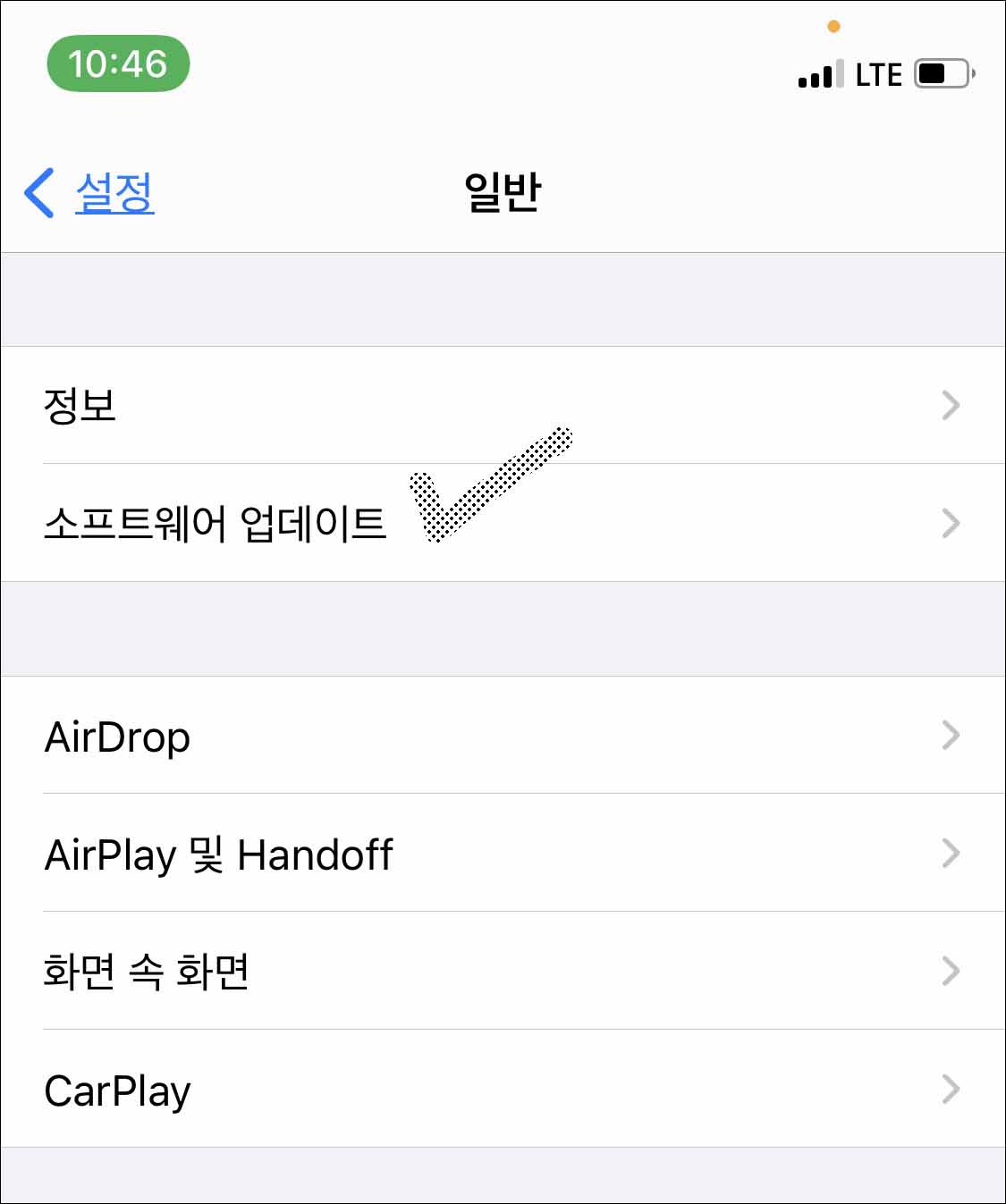
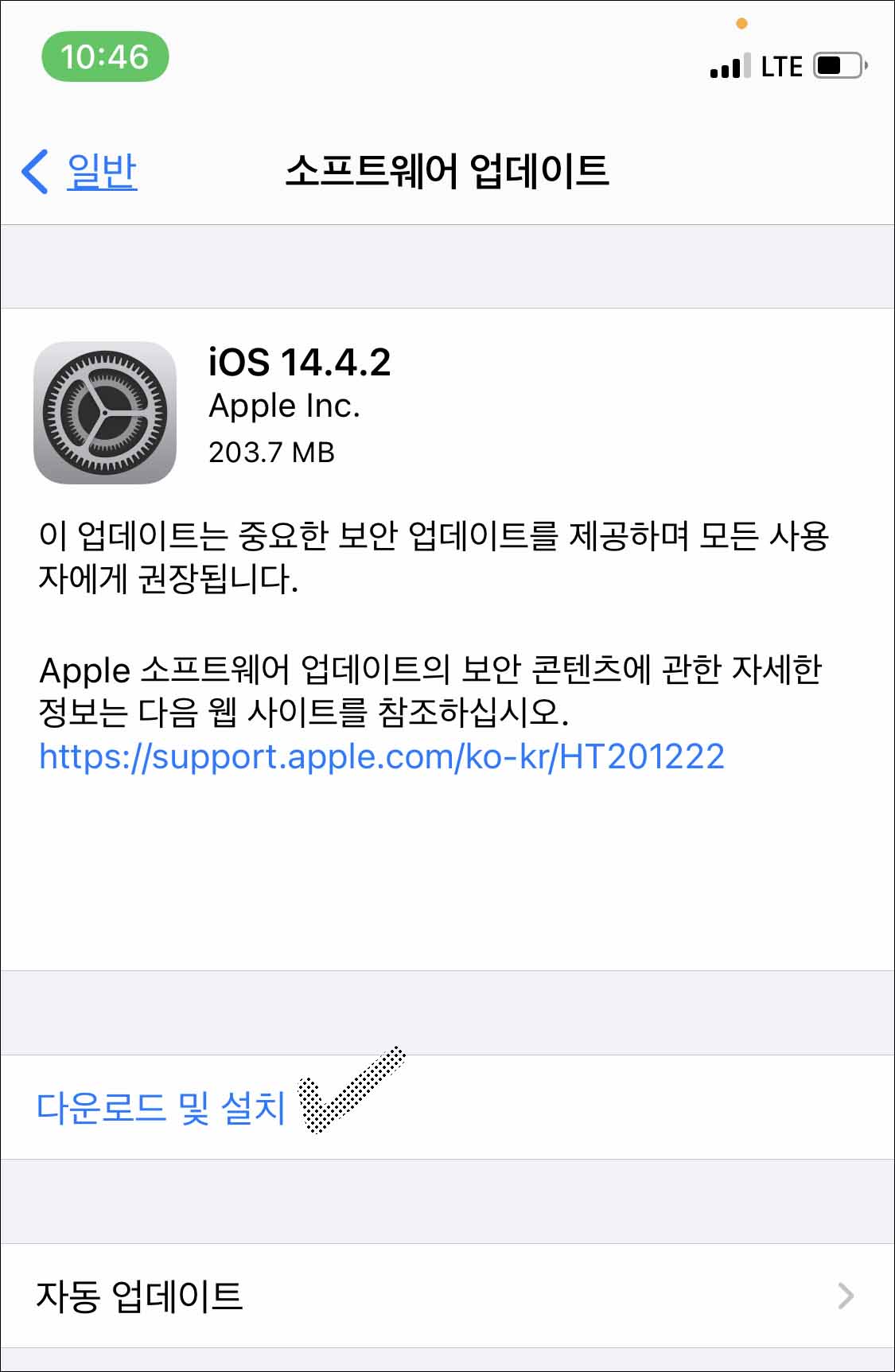
- 최신 버전이 아닌 분들은 다운로드를 하여 설치하시면 됩니다. 다운로드 및 설치 아래의 자동 업데이트 기능을 설정해두시면 편합니다.
2. 설정에서 스크린타임을 들어갑니다.
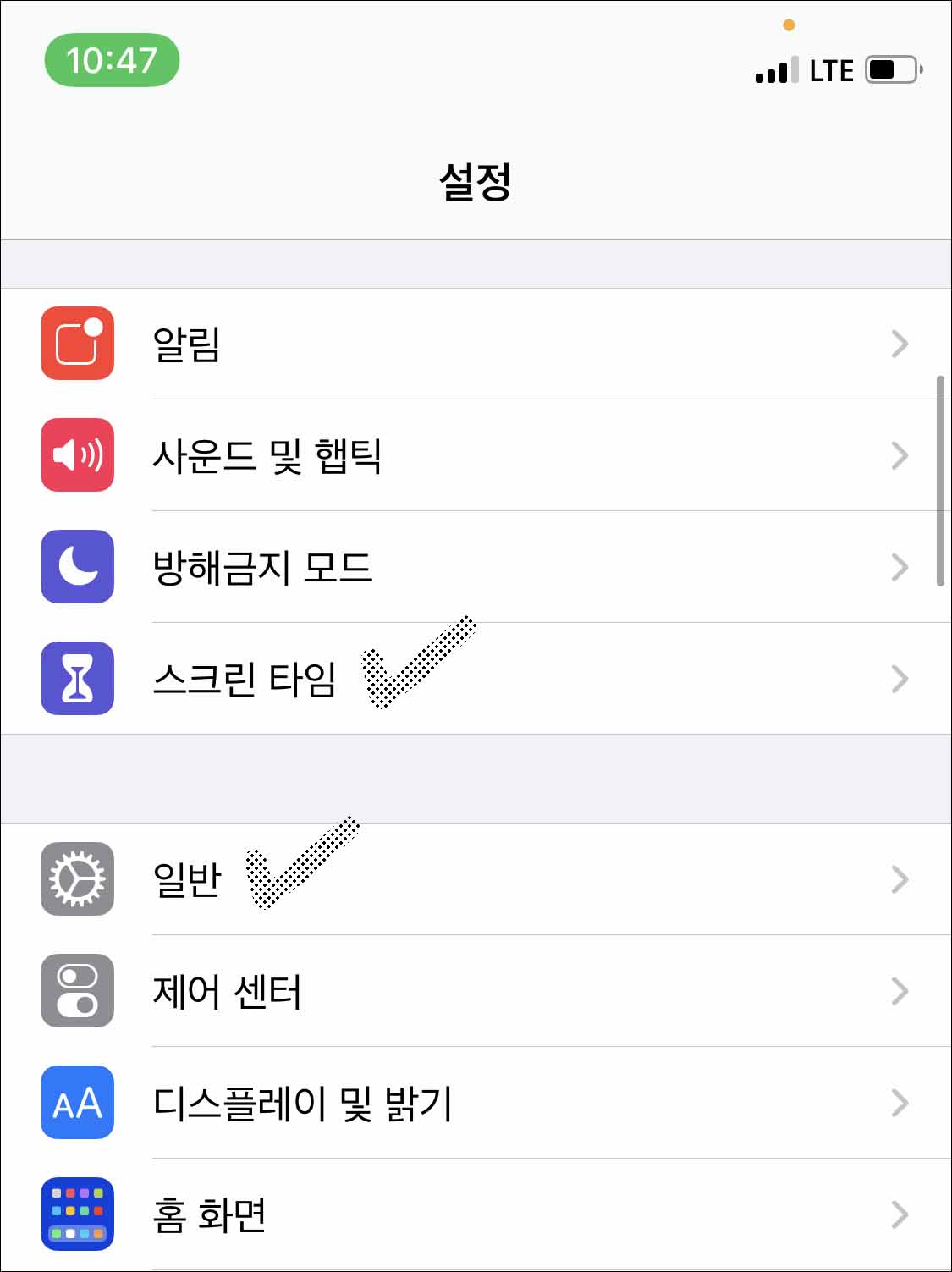
- 더 이전 버전에서는 스크린타임이라는 메뉴가 없어서 일반에 들어가서 스크린타임 암호를 변경했었습니다. 스크린타임 메뉴가 안보이는 분들은 일반에서 찾아보세요!
3. 스크린타임 암호 변경 버튼에 들어갑니다.
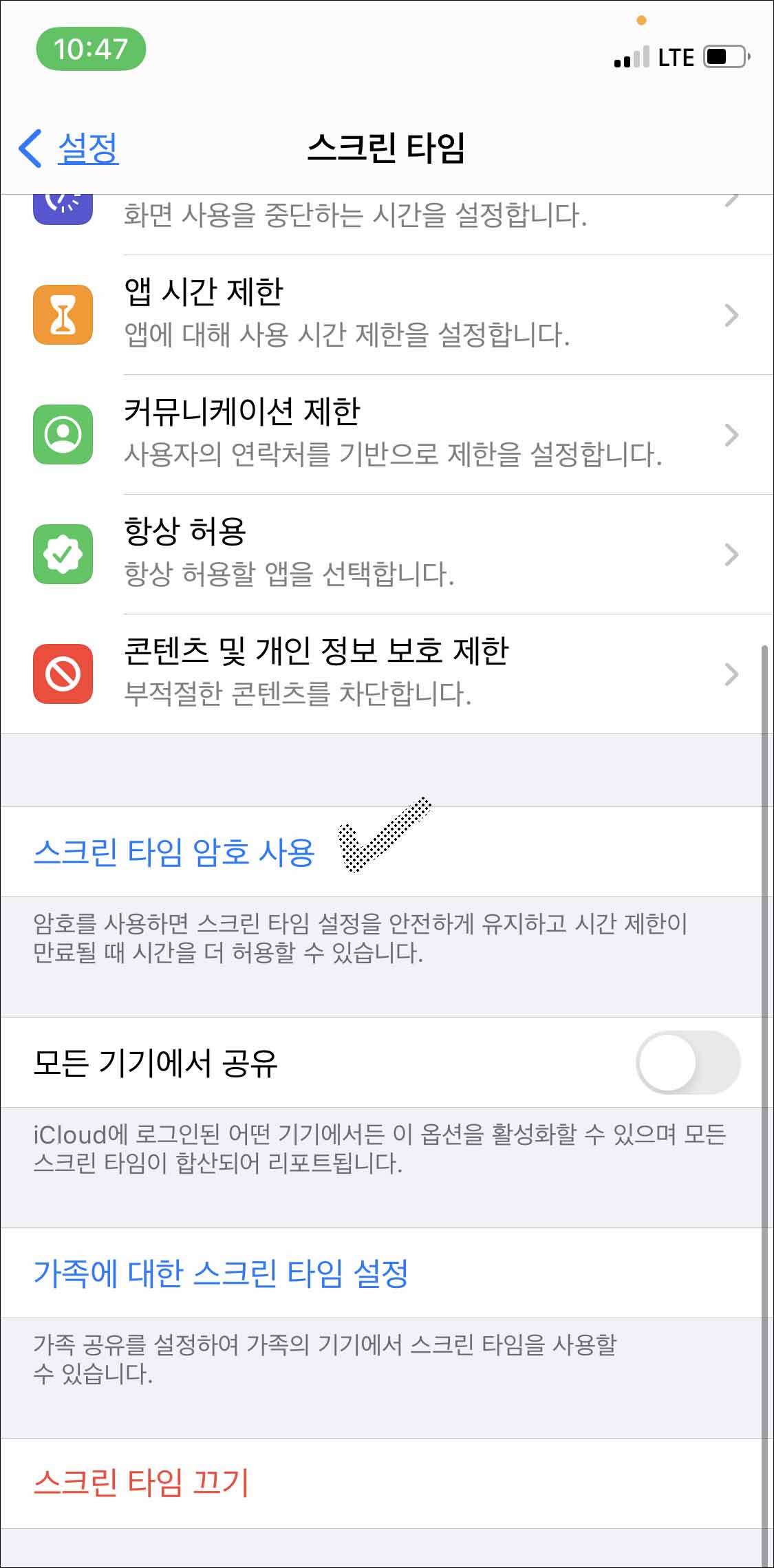
- 스크린타임 암호 사용 혹은 암호 변경이라고 되어있을 거예요. 같은 메뉴라고 생각하시면 됩니다.
4. 스크린타임 암호 변경 버튼을 누릅니다.
만약 비밀번호를 끄고 싶다면 그 아래의 암호 끄기 버튼을 눌러 비밀번호 없이 원하는 애플리케이션을 사용할 수 있습니다. 스크린타임 암호를 끄면 1분 더, 15분 더, 하루종일 3가지 옵션으로 원하는 애플리케이션을 암호 없이 사용할 수 있습니다.
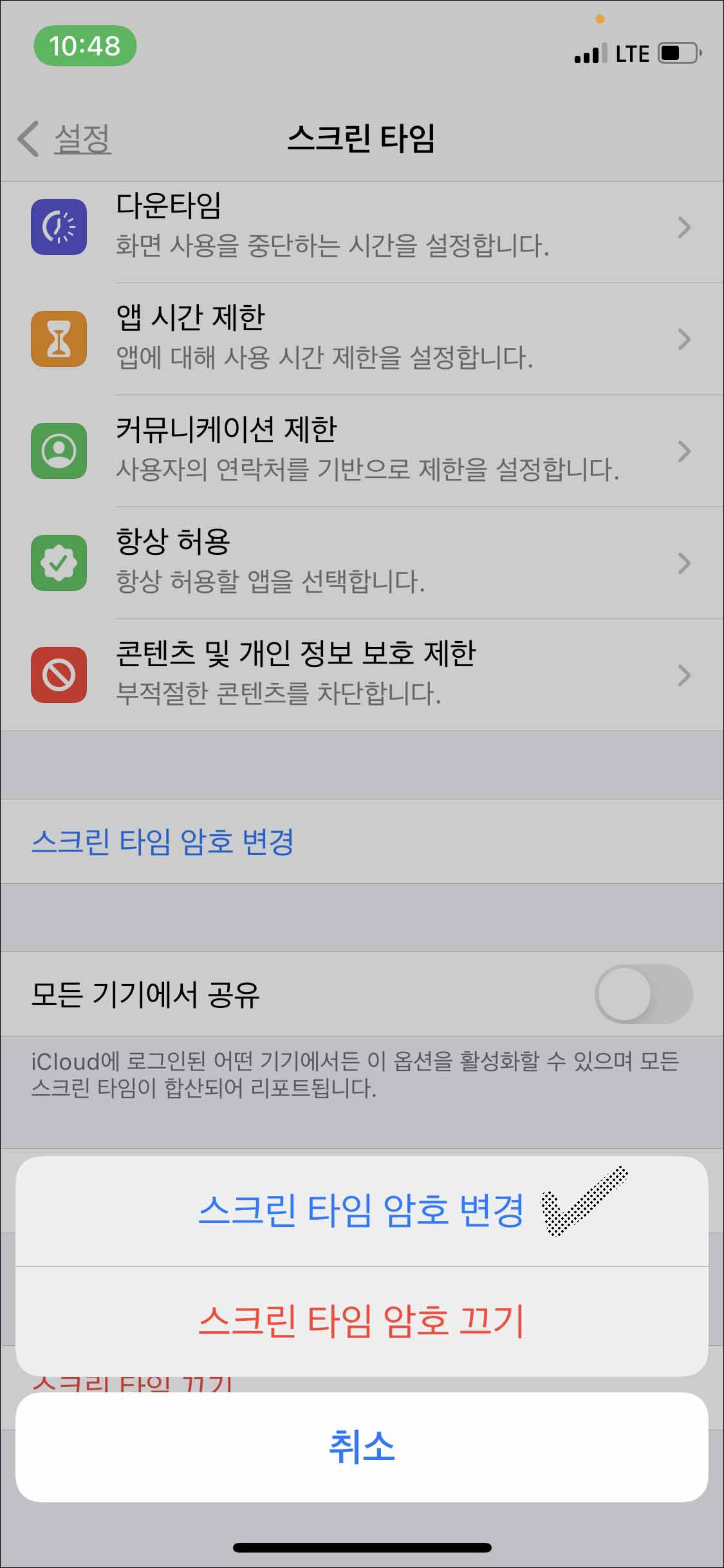
5. 스크린타임 암호를 찾기 위해 파란색 문장을 클릭합니다.
아이폰 스크린타임 비밀번호를 다시 입력 할 수있는 화면이 표시되고 문제는 매우 간단하게 해결됩니다!
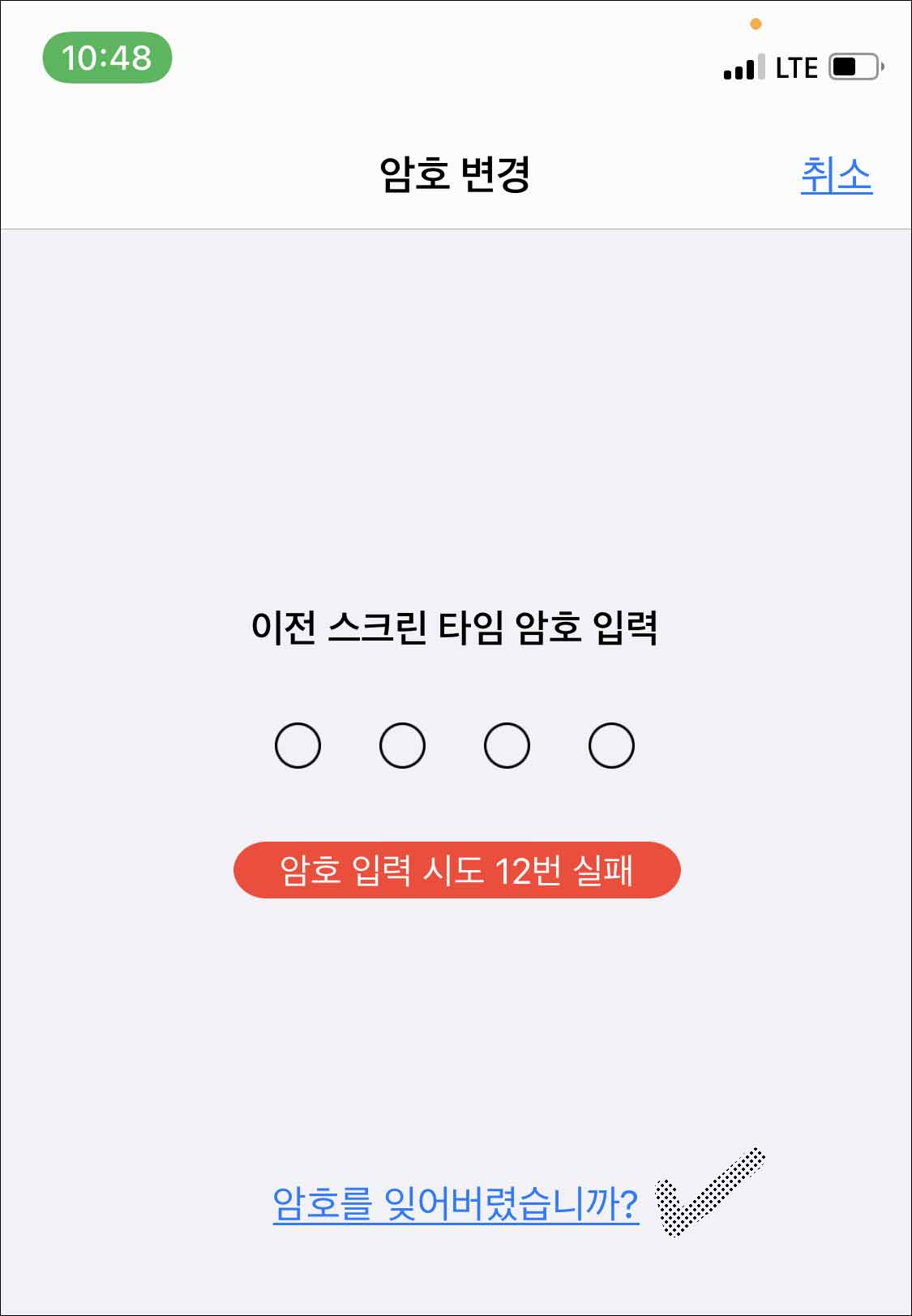
- 민망한 암호 입력 시도 12번 실패 ㅋㅋㅋ... 그냥 암호를 잊어버렸습니까? 를 클릭하세요.
6. 스크린타임 암호 설정을 위한 페이지가 뜨면서 사용자의 애플 계정과 비밀번호를 입력합니다.
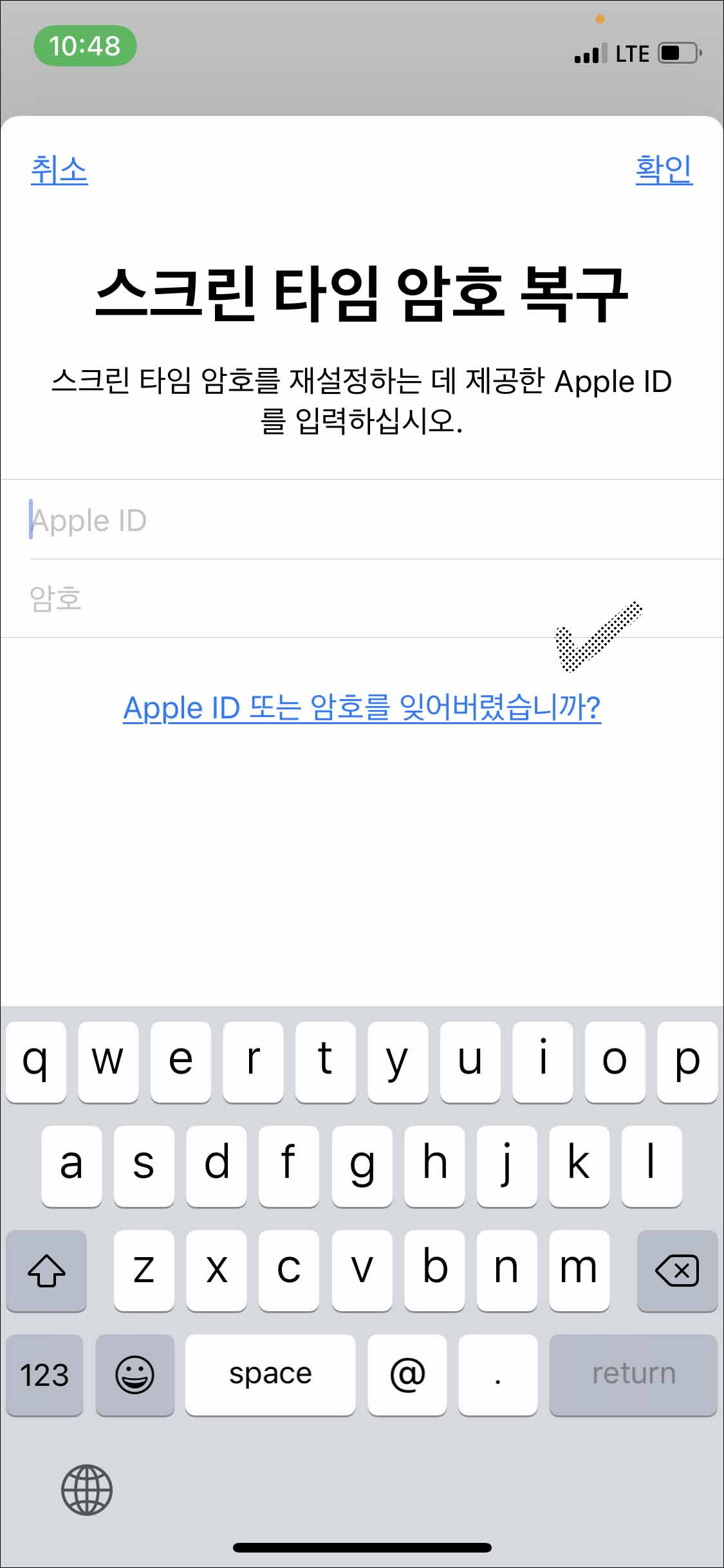
- 만약 이 단계에서 애플 계정의 아이디가 비밀번호를 분실했다면 또 파란색 문장을 클릭하시면 됩니다.
7. 그러면 이렇게 새로운 암호를 설정할 수 있는 화면이 나오면서 재설정하시면 됩니다.
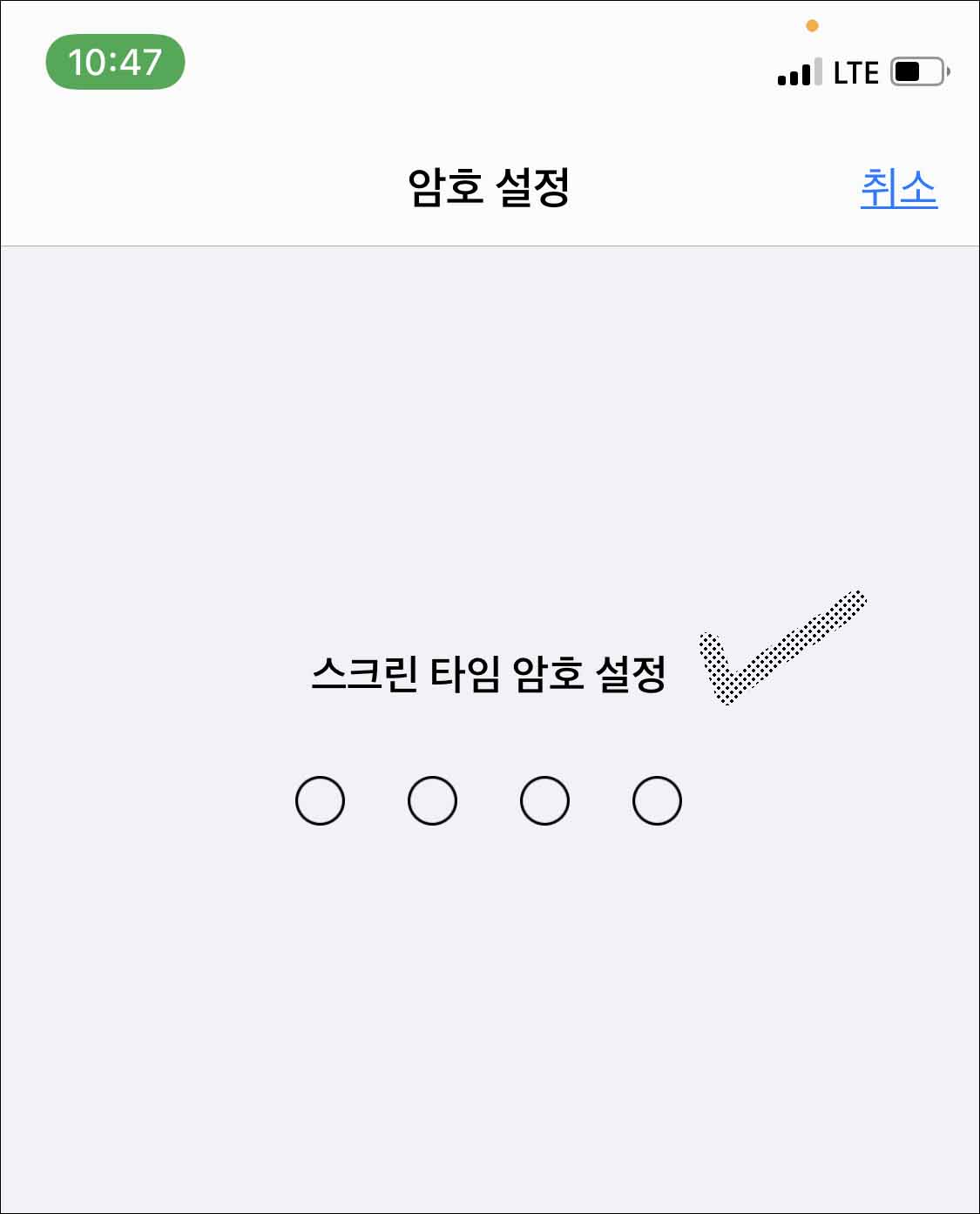
단계만 나누어놓았을 뿐이지 포스팅을 보시면서 쭉 따라 하시면 매우 쉽습니다.
이 글을 읽으셨다면 암호 분실 사태를 안전하게 극복하셨기를 바랍니다. 기억하기 쉬운 숫자 비밀번호를 입력해주세요.
➕ 애플 관련 최신 기사 ➕
아이폰서도 '배터리 잔여량' 본다…애플, 5년만에 재장착 전망
애플이 9월 새로운 아이폰용 운영체제 iOS에 배터리 잔량을 백분율(%) 단위로 표시하는 기능을 추가할 것이라는 전망이 나온다. 배터리 잔량 표..
it.chosun.com